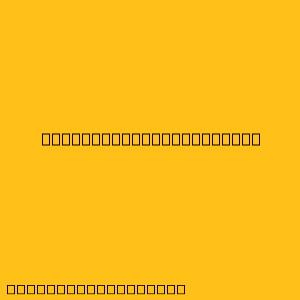Cara Menggunakan Figma
Figma adalah alat desain yang kuat dan serbaguna yang digunakan oleh desainer di seluruh dunia. Ini adalah alat yang hebat untuk membuat desain website, aplikasi, dan lainnya. Berikut adalah panduan langkah demi langkah untuk menggunakan Figma:
1. Buat Akun Figma
Pertama, Anda perlu membuat akun Figma. Ini gratis untuk digunakan, dan Anda dapat mulai mendesain segera. Kunjungi situs web Figma dan daftar menggunakan alamat email Anda atau akun Google.
2. Buat Proyek Baru
Setelah masuk, Anda dapat membuat proyek baru. Klik tombol "Create New" di bagian atas halaman. Anda dapat memilih dari berbagai template atau memulai dari awal.
3. Jelajahi Antarmuka
Antarmuka Figma cukup sederhana. Di sebelah kiri, Anda akan menemukan panel "Design" yang berisi semua alat desain Anda, seperti bentuk, teks, dan gambar. Di sebelah kanan, Anda akan menemukan panel "Properties" yang memungkinkan Anda untuk mengedit properti objek yang dipilih.
4. Gunakan Alat Desain
Figma dilengkapi dengan berbagai alat desain yang dapat Anda gunakan untuk membuat prototipe desain Anda. Anda dapat menambahkan bentuk, teks, gambar, dan banyak lagi. Anda juga dapat menggunakan alat seperti "Auto Layout" untuk mengatur konten Anda dengan mudah.
5. Gunakan Komponen
Figma memungkinkan Anda membuat komponen, yang pada dasarnya adalah template yang dapat Anda gunakan kembali dalam proyek Anda. Ini membantu Anda menghemat waktu dan memastikan konsistensi dalam desain Anda. Anda dapat membuat komponen untuk tombol, input, menu, dan banyak lagi.
6. Buat Prototipe
Setelah Anda selesai mendesain, Anda dapat membuat prototipe untuk melihat bagaimana desain Anda akan berfungsi. Anda dapat menghubungkan layar dengan menggunakan alat "Prototype". Ini akan memungkinkan Anda untuk menguji bagaimana desain Anda akan tampak ketika diklik oleh pengguna.
7. Berkolaborasi dengan Tim
Figma adalah alat kolaboratif, yang berarti Anda dapat bekerja dengan tim Anda secara real-time. Anda dapat membagikan desain Anda dengan anggota tim Anda dan mereka dapat memberikan umpan balik dan melakukan perubahan.
8. Bagikan Desain Anda
Setelah selesai mendesain, Anda dapat membagikan desain Anda dengan orang lain. Anda dapat mengekspor desain Anda sebagai gambar atau PDF, atau Anda dapat membaginya sebagai file Figma sehingga orang lain dapat mengeditnya.
Tips Tambahan untuk Menggunakan Figma
- Pelajari pintasan keyboard: Pintasan keyboard dapat membantu Anda bekerja lebih cepat di Figma.
- Gunakan plugin: Figma memiliki banyak plugin yang dapat membantu Anda mengotomatiskan tugas dan menambahkan fitur tambahan.
- Ikuti tutorial: Ada banyak tutorial dan kursus online yang dapat membantu Anda mempelajari lebih lanjut tentang Figma.
Figma adalah alat yang kuat dan serbaguna yang dapat digunakan oleh desainer dari semua level. Dengan mengikuti panduan ini, Anda akan dapat mulai menggunakan Figma dan membuat desain yang menakjubkan.